Aggiungi filtro alla GIF: modi approfonditi per migliorare la tua GIF
Graphic Interchange Format (GIF) è un formato di file immagine costituito da immagini animate o grammi in un unico file. Contiene immagini in movimento che descrivono emozioni e sentimenti specifici che descrivono la tua situazione. Le GIF sono sparse su Internet, in particolare sulle piattaforme dei social media e sulle applicazioni di messaggistica. Ad esempio, vuoi migliorare il tuo progetto per renderlo sorprendente. Con ciò, avrai bisogno di un'applicazione che offra un'ampia gamma Filtro GIF da applicare all'output. In tal caso, non devi preoccuparti di questo, poiché questo post fornirà strumenti su cui puoi fare affidamento. Per scoprire quali sono queste applicazioni, procedi con le seguenti informazioni.

CONTENUTO DELLA PAGINA
Parte 1. Perché è necessario aggiungere un filtro alla GIF
Se hai un progetto semplice e chiaro, l'aggiunta e l'applicazione di un filtro renderebbe il tuo progetto migliore. Migliaia di GIF sono sparse su Internet e sarebbe meglio se il tuo progetto fosse eccezionale rispetto al resto. Non tutti apprezzano la semplicità e la noia, quindi l'applicazione di un filtro migliorerà il tuo progetto.
Parte 2. Come aggiungere filtri a GIF su Windows e Mac
Quando cerchi un'applicazione, dovrebbe avere un'interfaccia adatta ai principianti. Con ciò, non consumerà molto del tuo tempo e non ti confonderà quando usi l'applicazione. Al momento dell'uso Vidmore Video Converter, puoi eseguire un'attività in modo semplice ed efficace. Questo programma ha funzionalità integrate che possono convertire qualsiasi formato di file, temi già pronti, un creatore di collage e molto altro. Una delle caratteristiche principali di questo programma è il suo GIF Maker integrato. Ti consente di creare una GIF utilizzando immagini o video. Inoltre, ha una sezione di effetti e filtri che puoi usare per applicare alla tua GIF. Puoi vedere le modifiche automaticamente attraverso la schermata di anteprima dal vivo durante la modifica. Per aggiungere un filtro a GIF, fare riferimento ai seguenti passaggi indicati.
Passaggio 1. Scarica e installa Vidmore Video Converter
Per avere accesso completo al programma, scarica, installa e avvia il programma. Successivamente, apri il programma per avviare il processo.
Passaggio 2. Apri GIF Maker
Dall'interfaccia principale del programma, vai al file Cassetta degli attrezzi scheda e molti strumenti appariranno sullo schermo. Dall'elenco degli strumenti, cercare GIF Makere fare clic su di esso.
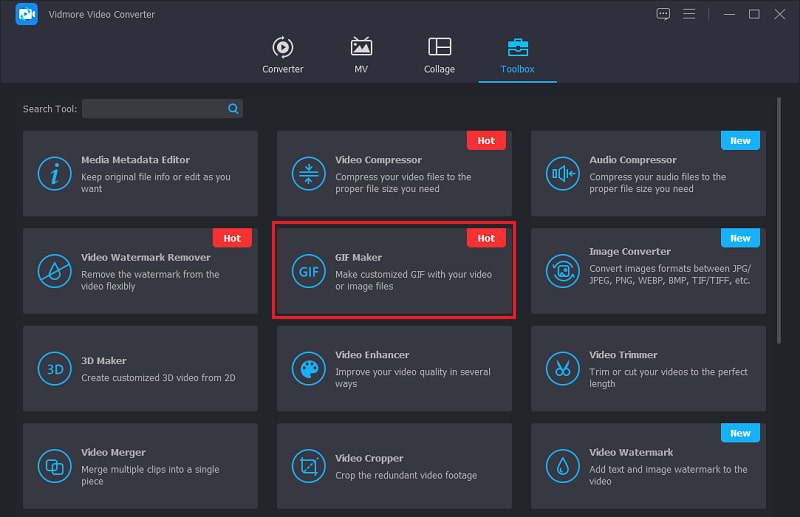
Passaggio 3. Carica video/foto
Dopo aver fatto clic sul pannello GIF Maker, sullo schermo verranno visualizzati Video in GIF e Foto GIF. Seleziona se caricare un video o una foto. Dopo aver selezionato il formato di file preferito, la cartella dei file verrà automaticamente visualizzata sullo schermo. Scegli un file dalla tua cartella da caricare nel programma.
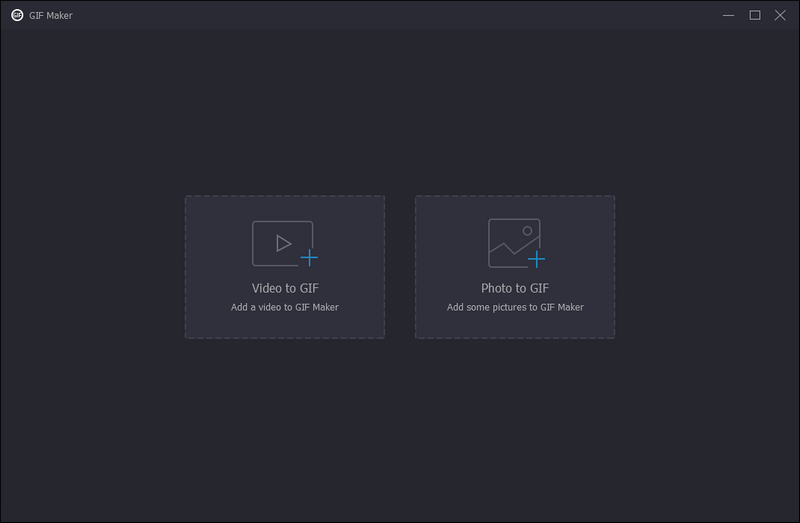
Passaggio 4. Applica il filtro alla GIF
Nella parte inferiore sinistra della schermata di anteprima, fare clic su modificare pulsante. Successivamente, sullo schermo apparirà un'altra finestra in cui vedrai la sezione degli effetti di base e dei filtri. Nella sezione degli effetti di base, vedrai il contrasto, la saturazione, la luminosità e la tonalità. Se desideri apportare modifiche agli effetti di base, sposta il cursore sulla barra della linea da sinistra a destra. Inoltre, scegli un filtro GIF che meglio si adatta al tuo progetto nella sezione filtri. Basta fare clic sul filtro e vedrai automaticamente le modifiche nella schermata di anteprima. Al termine, fare clic su ok pulsante, che ti riporterà alla sezione GIF Maker.
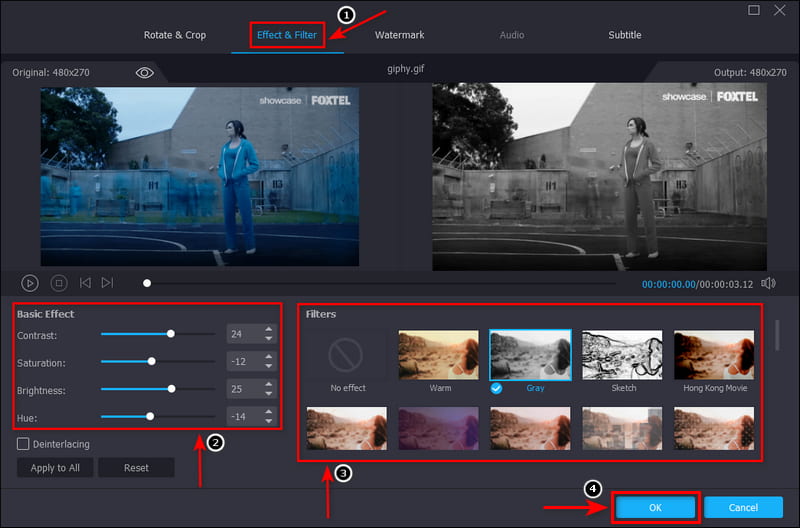
Passaggio 5. Salva la tua GIF
Una volta soddisfatto del filtro scelto e applicato, fai clic su Genera GIF in basso a destra dello schermo per salvare il progetto.

Parte 3. Come aggiungere filtri a GIF online
Se stai cercando un'applicazione con un filtro colorato GIF, puoi fare affidamento su EZGIF. Questa piattaforma di modifica basata su browser è comunemente e principalmente utilizzata per scopi di modifica GIF. Ha un'interfaccia semplice che è facile da controllare e padroneggiare. Questo strumento online ti consente di modificare tutto insieme direttamente online. Inoltre, ti consente di applicare filtri simili a Instagram alla tua GIF senza perdere la qualità. E ti offre preimpostazioni di colore come scala di grigi, seppia, monocromatico, negativo e tinta. Inoltre, puoi modificare gli effetti di base, come tonalità, saturazione, luminosità, luminosità e contrasto. Se desideri modificare online, segui le istruzioni fornite.
Passo 1. Visita il sito ufficiale di EZGIF. Dalla barra dei menu, individuare il Effetti sezione e avviare il processo.
Passo 2. Clicca il Scegli il file pulsante dallo schermo, che aprirà automaticamente la tua cartella. Dalla tua cartella, scegli la GIF a cui vuoi aggiungere un filtro.
Passaggio 3. Una volta caricata la GIF, puoi modificare il file colorare opzioni applicate, come tonalità, saturazione e luminosità, da 0 a 200. Inoltre, puoi regolare il luminosità e contrasto da -100 a 100 in base alle tue preferenze. Quindi, scegline uno tra quelli disponibili preimpostazioni di colore, filtri, e cornici.
Passaggio 4. Una volta che sei soddisfatto delle tue scelte, fai clic su Applicare effetti! pulsante per salvare correttamente le modifiche apportate.
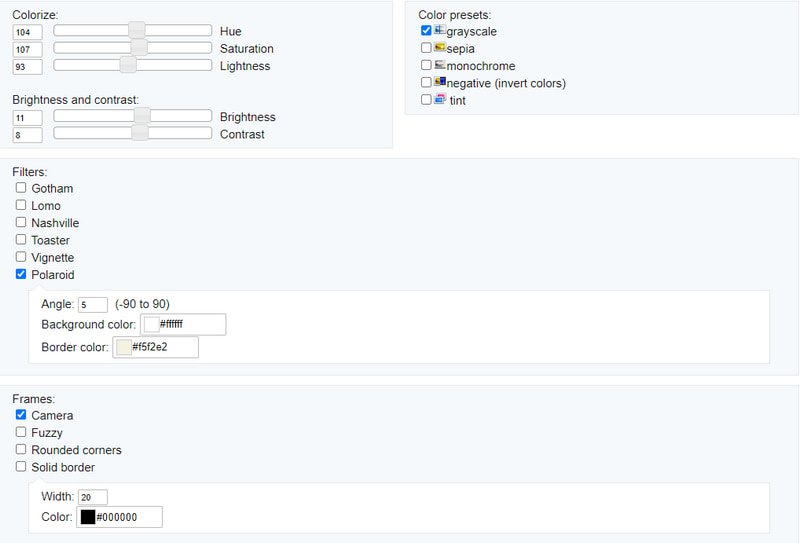
Parte 4. Come aggiungere filtri a GIF su smartphone
Se preferisci applicare un filtro GIF utilizzando il tuo smartphone, l'applicazione che puoi utilizzare per farlo è InShot. InShot è un editor e creatore di video accessibile solo su smartphone. È un editor all-in-one con funzionalità integrate potenti e professionali. Ti consente di aggiungere musica, testo, transizione, effetti al rallentatore e molti altri. Inoltre, ha una sezione di filtro in cui puoi scegliere cosa applicare alla tua GIF. Per sapere come aggiungere un filtro a GIF utilizzando questa applicazione, procedi con i seguenti passaggi di seguito.
Passo 1. Innanzitutto, scarica e installa l'applicazione utilizzando il tuo smartphone. Successivamente, apri l'applicazione per iniziare il processo.
Passo 2. Clicca il video pulsante dall'interfaccia principale dell'applicazione, che aprirà la galleria del telefono. Dalla tua galleria del telefono, carica la GIF a cui desideri aggiungere un filtro. Una volta caricata la GIF, fai clic su Filtro sezione nella parte inferiore della schermata di anteprima. Scegli un filtro che desideri applicare al tuo progetto dall'elenco di quelli disponibili. Una volta fatto, premi il (✔) per salvare le modifiche.
Passaggio 3. Per salvare correttamente la tua GIF modificata, premi il pulsante Salva pulsante in alto a destra dello schermo. L'output verrà automaticamente salvato nella cartella dei file del telefono.
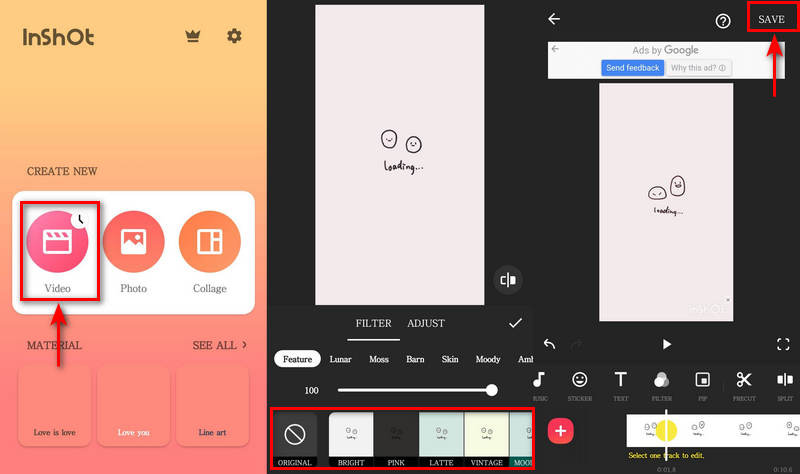
Parte 5. Domande frequenti sul filtro GIF
Quali sono i 3 tipi di GIF?
Esistono tre diversi tipi di GIF e questi sono basati su animazione, basati su video e adesivi. Delle tre, le GIF basate su video sono le più conosciute e utilizzate, in quanto mostrano solo brevi clip di contenuti video.
Qual è la differenza tra GIF ed emoji?
GIF è costituito da immagini animate comunemente utilizzate per esprimere sentimenti ed emozioni su qualcosa. D'altra parte, gli emoji sono piccole immagini digitali di emoticon che raffigurano emozioni, simboli e oggetti umani.
È importante utilizzare le GIF nella comunicazione?
La ricerca mostra che i nostri cervelli possono facilmente ricordare quando il testo e l'immagine sono incorporati. Con ciò, le GIF sono la soluzione ideale per trasmettere un messaggio al tuo pubblico. Sarebbe meglio usare le GIF per attirare rapidamente l'attenzione di qualcuno in un breve periodo.
Conclusione
Quando scegliamo una GIF online, utilizziamo un campione divertente. Non ci limitiamo a una GIF semplice e noiosa, poiché non attirerà nessuno. Se hai una GIF, prendi in considerazione l'aggiunta di un file filtro GIF perché valorizzerà il tuo progetto. Renderà la tua GIF più vivace che piacerà sicuramente a chiunque. Gli strumenti sopra menzionati hanno una sezione di filtro su cui puoi fare affidamento. Inoltre, ti aiuterà ad avere un risultato GIF migliore.


